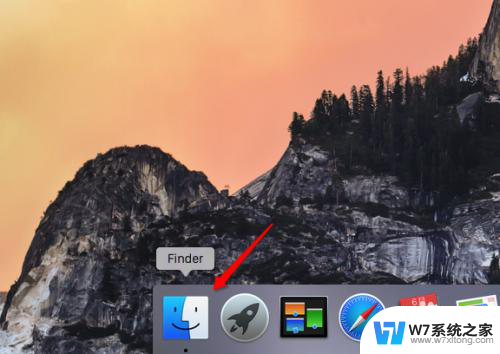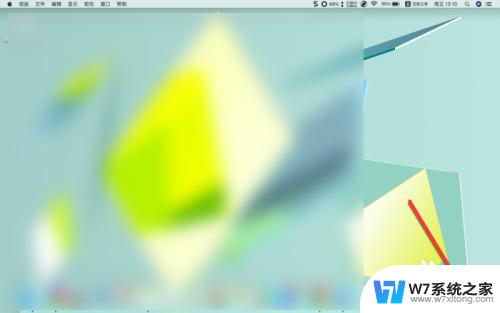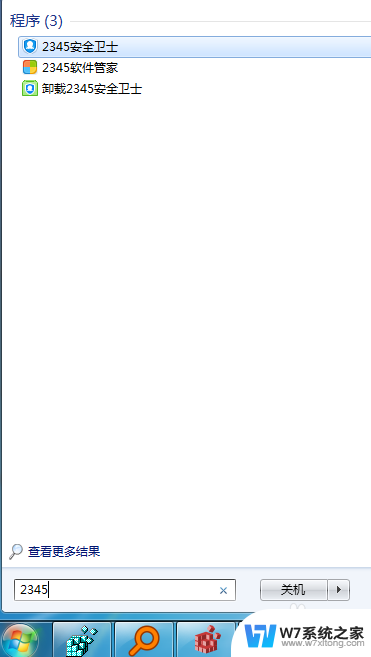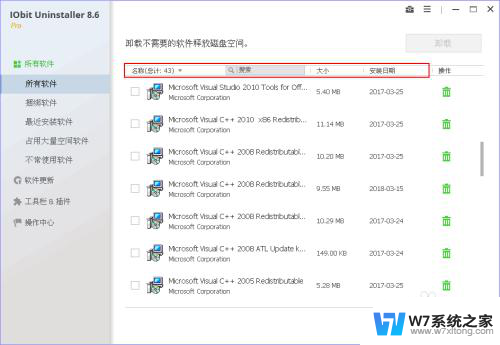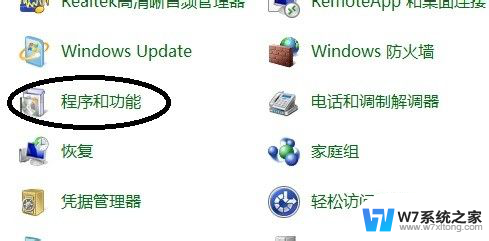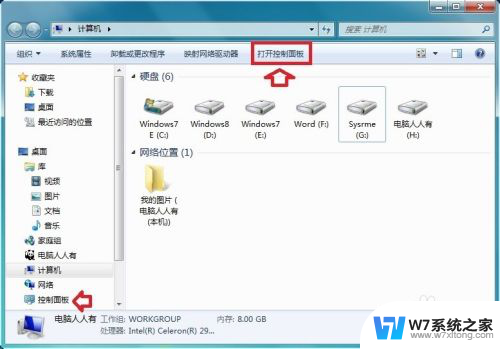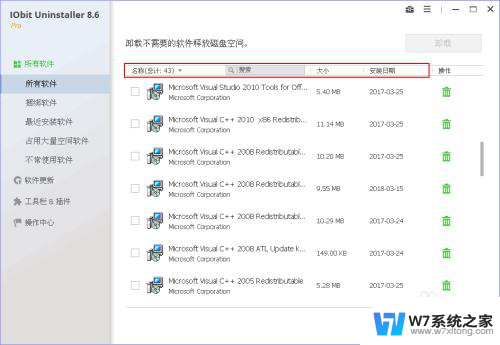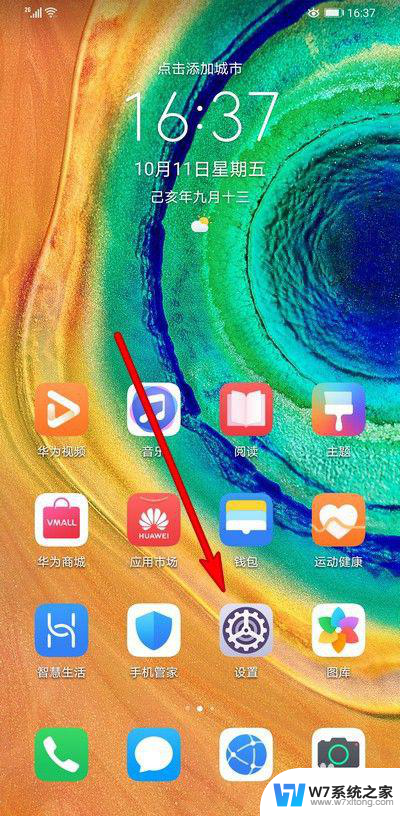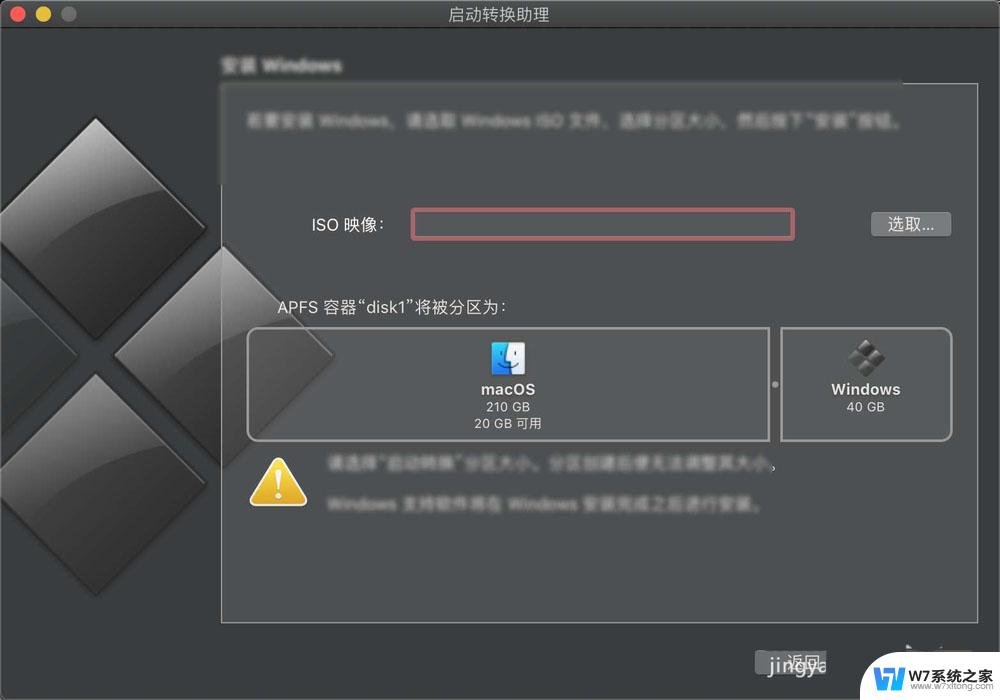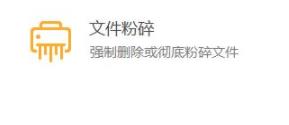苹果mac如何卸载软件 Mac系统如何正确卸载软件
更新时间:2024-05-18 12:56:47作者:yang
在日常使用Mac电脑的过程中,有时候我们可能需要卸载一些不常用或者不需要的软件,以释放磁盘空间或提高电脑运行速度,但是很多用户并不清楚如何正确地卸载软件,导致可能出现残留文件或者无法完全卸载的情况。在卸载软件之前,我们需要了解Mac系统的正确卸载软件的方法,以避免出现不必要的问题。
方法如下:
1、首先我们打开Finder,就是我们Dock栏下方的左侧的第一个按钮。我们点击进入。
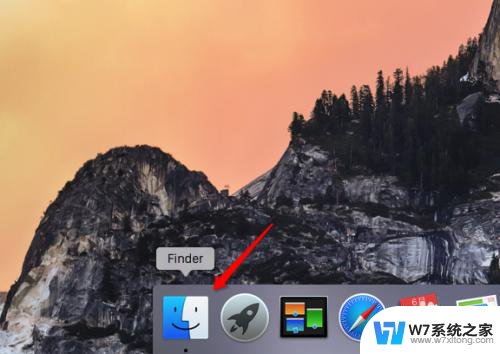
2、进入之后我们在左侧菜单中不难发现应用程序这个选项,我们点击进入。
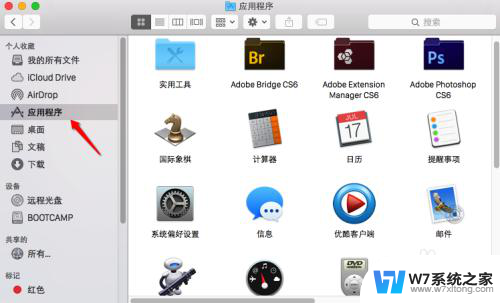
3、进入之后我们就能看见我们电脑上自己安装的所有程序,我们选择自己想要卸载的软件。点击鼠标右键,选择移动到废纸篓。
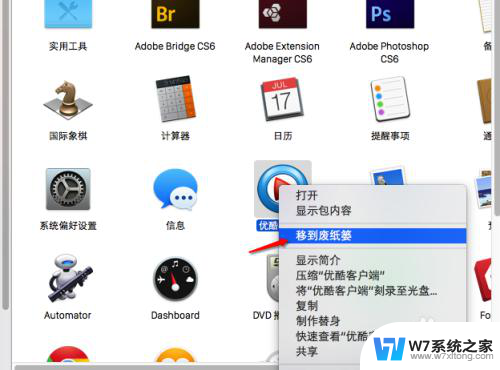
4、如果想要完全卸载,我们右键点击Dock中的废纸篓。点击右键,选择清倒废纸篓,就可以完全清除你想要卸载的软件了。

以上就是苹果Mac如何卸载软件的全部内容,如果你也遇到了类似的情况,请参照以上小编提供的方法进行处理,希望对大家有所帮助。